Journaux d'erreurs de Windows 11 : Comment vérifier rapidement le journal des plantages
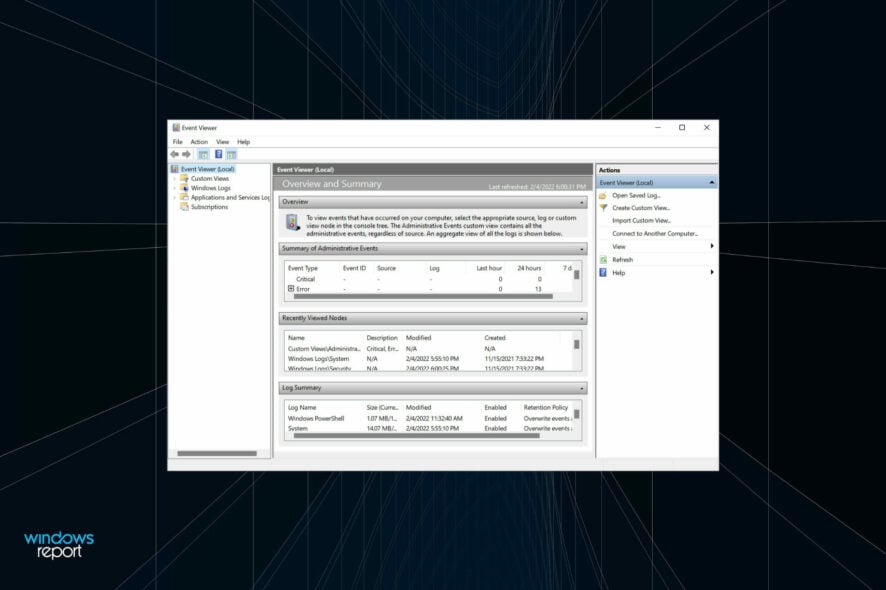
Lorsque Windows génère une erreur, la plupart d’entre nous cliquent simplement pour l’ignorer. Mais vos journaux d’erreurs enregistrent discrètement tout : ce qui a échoué, quand cela s’est produit, et quel programme en est la cause.
Apprendre à les lire peut vous aider à résoudre les plantages plus rapidement, à éviter des problèmes récurrents et même à déceler des problèmes plus profonds avant qu’ils ne s’aggravent.
Comment puis-je voir les journaux d’erreurs dans Windows 11 ?
Voici quelques façons de voir les journaux d’erreurs dans Windows 11 :
DIFFICULTÉ
Facile
DURÉE
4 minutes
CE DONT VOUS AVEZ BESOIN
Windows 11, Observateur d’événements
Il est assez simple et rapide d’accéder aux journaux d’erreurs de votre système Windows 11, mais au cas où vous ne l’auriez pas utilisé auparavant, les étapes ci-dessous vous aideront certainement à les trouver.
-
Appuyez sur Windows + S pour lancer le menu Recherche, entrez Observateur d’événements dans le champ de texte en haut, et cliquez sur le résultat de recherche pertinent.
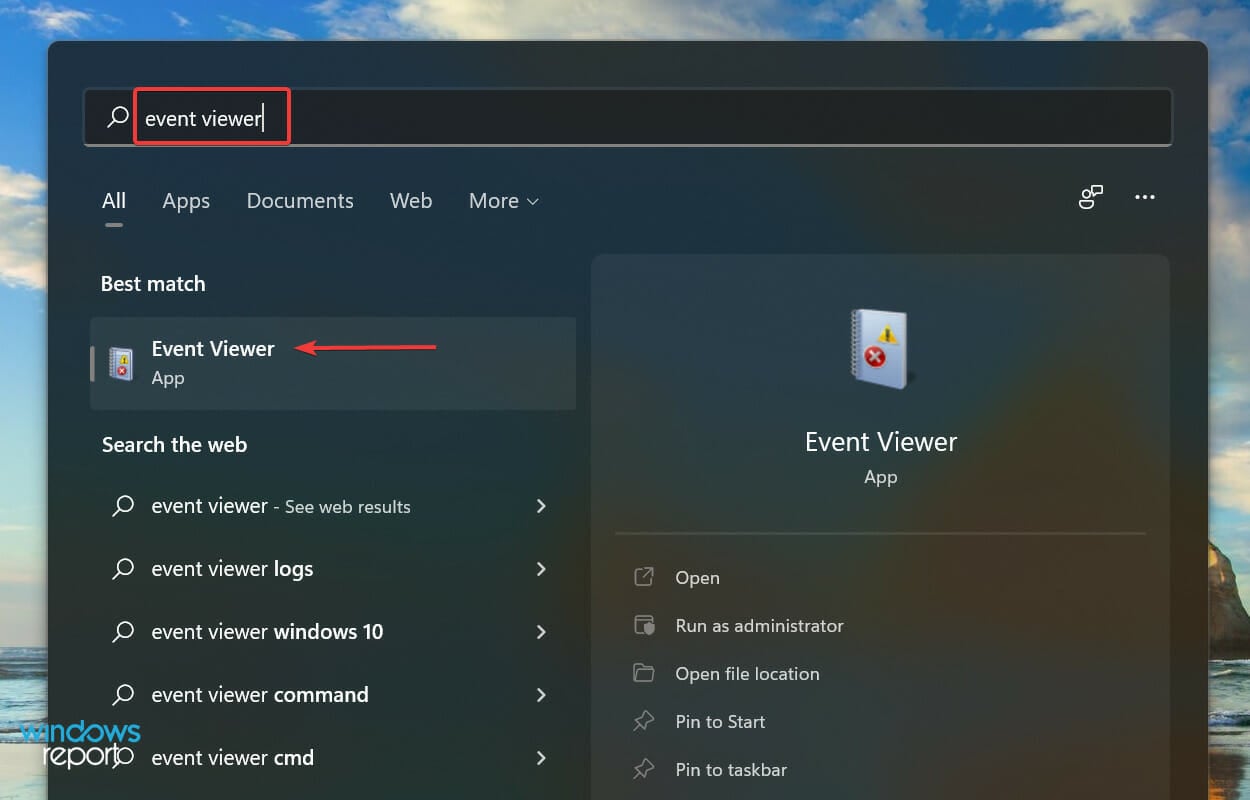
-
Double-cliquez sur Journaux Windows dans le panneau de navigation à gauche.
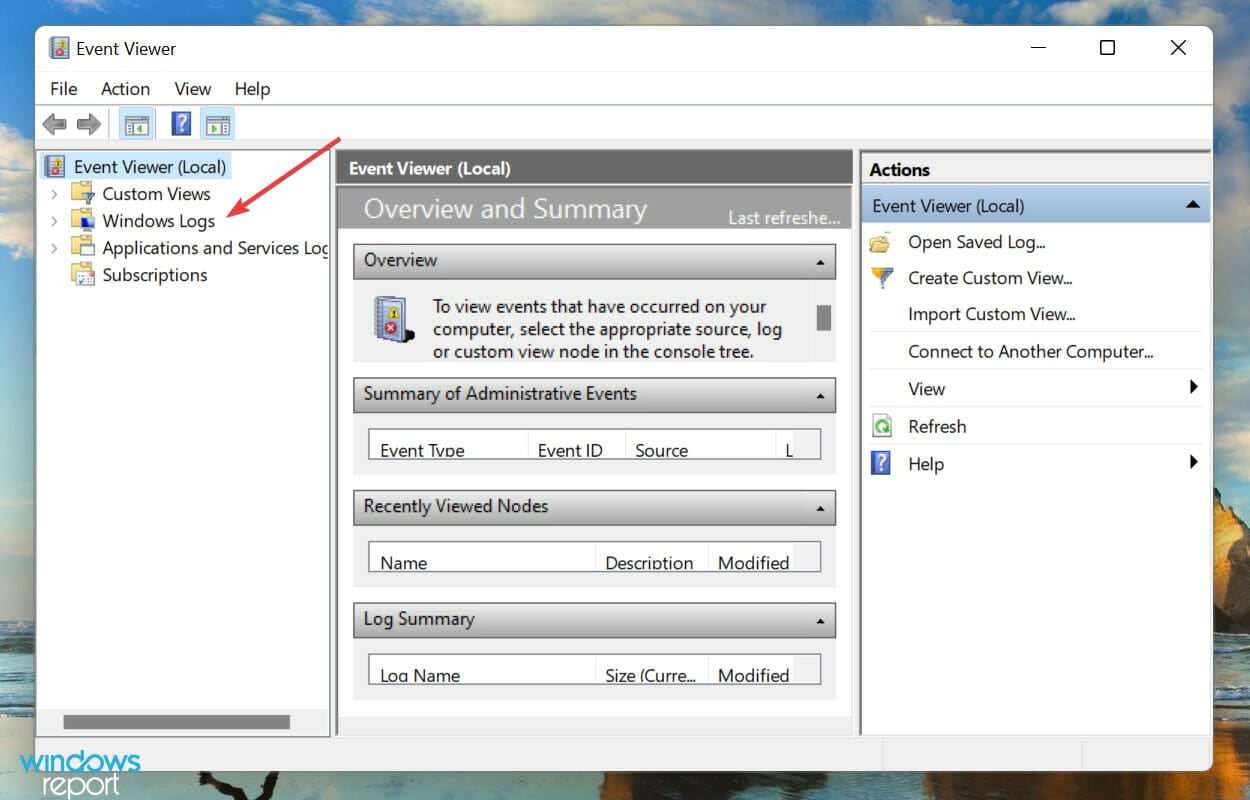
-
Vous trouverez maintenant les cinq catégories différentes. Sélectionnez-en une, et tous les journaux d’erreurs associés seront listés à droite.
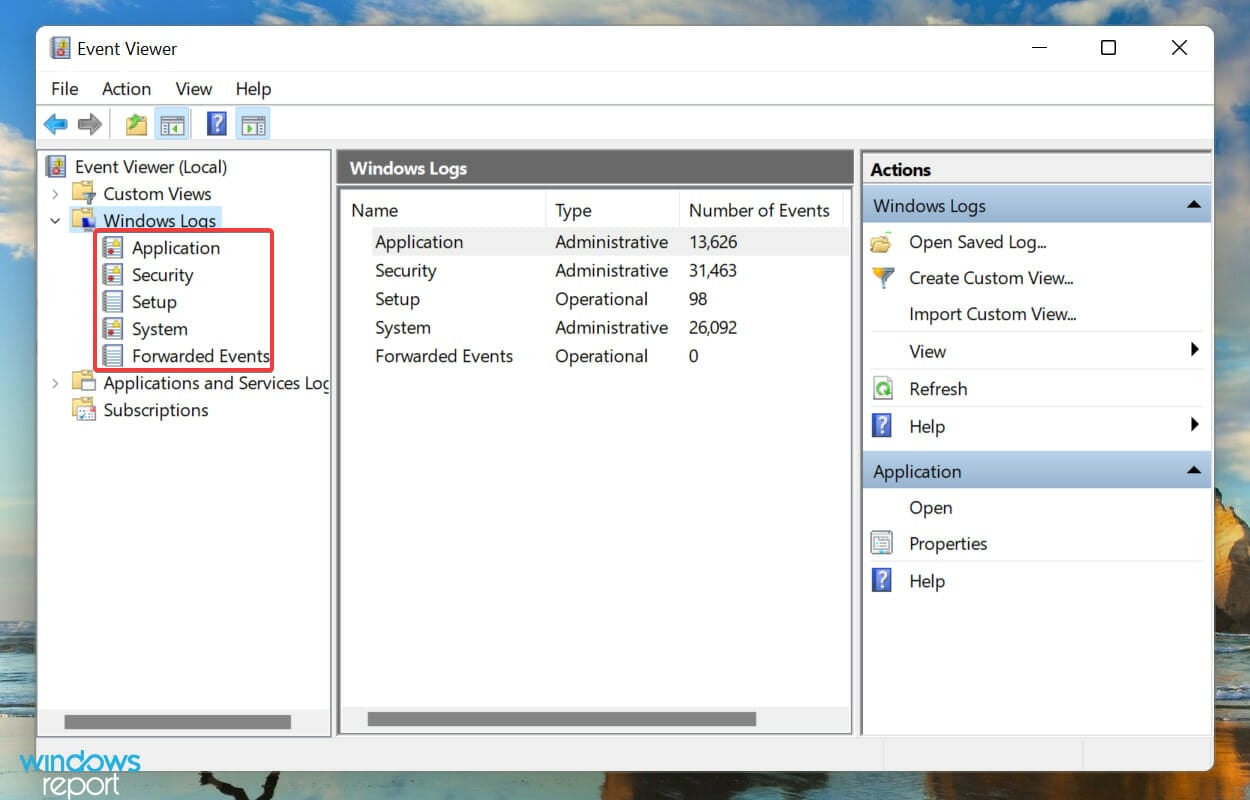
-
Cliquez maintenant sur l’un des journaux d’erreurs pour voir toutes les informations pertinentes à leur sujet.
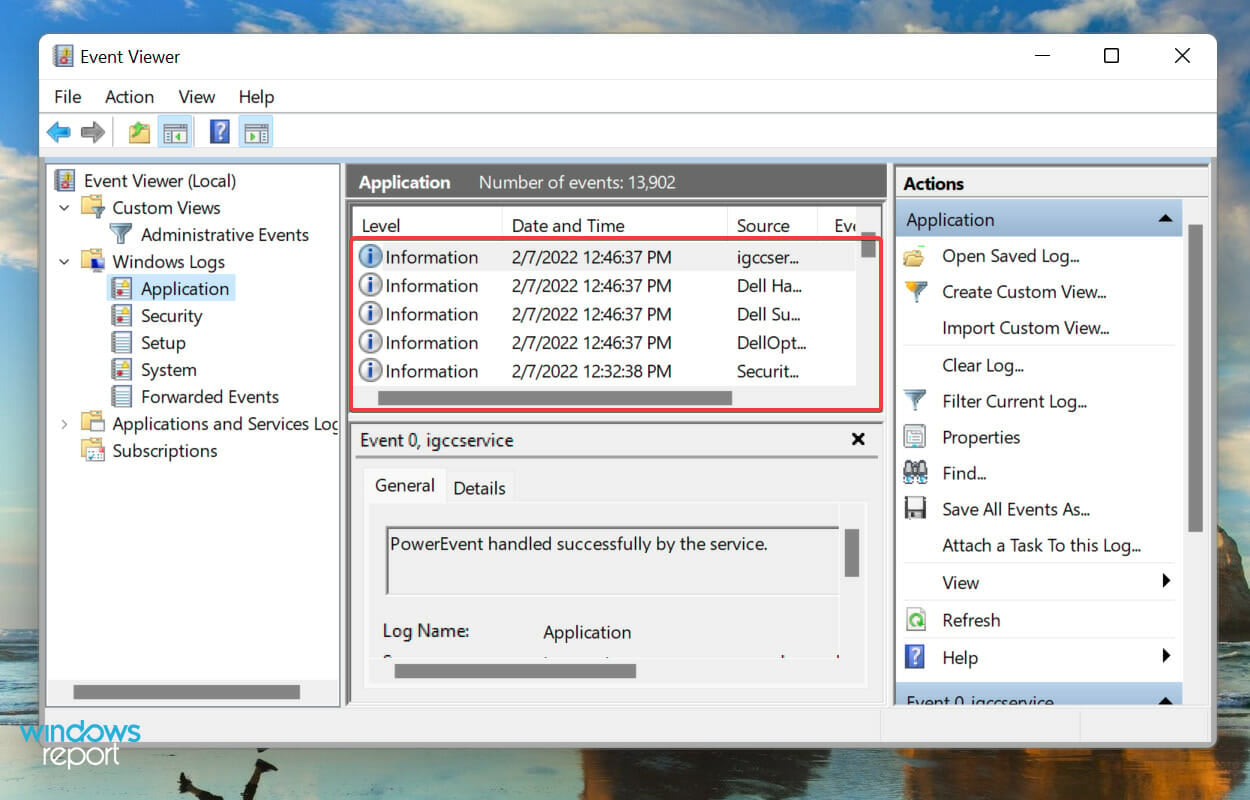
Vous savez maintenant comment vérifier les journaux d’erreurs de Windows 11, mais juste le savoir ne suffira pas.
Il y a encore beaucoup à comprendre avant de pouvoir réellement tirer quelque chose de ces journaux et les utiliser à votre avantage.
Comment comprendre les journaux d’erreurs de Windows 11 ?
Lorsque vous consultez un journal de plantage de Windows 11, les détails généraux et l’ID d’événement sont cruciaux pour identifier et éliminer l’erreur. En plus de cela, il y a un lien Aide en ligne sur le journal des événements en bas, qui peut fournir des informations précieuses.
Par exemple, voici un journal d’erreur de Windows 11 lorsque le pilote pertinent pour un appareil a échoué à se charger. 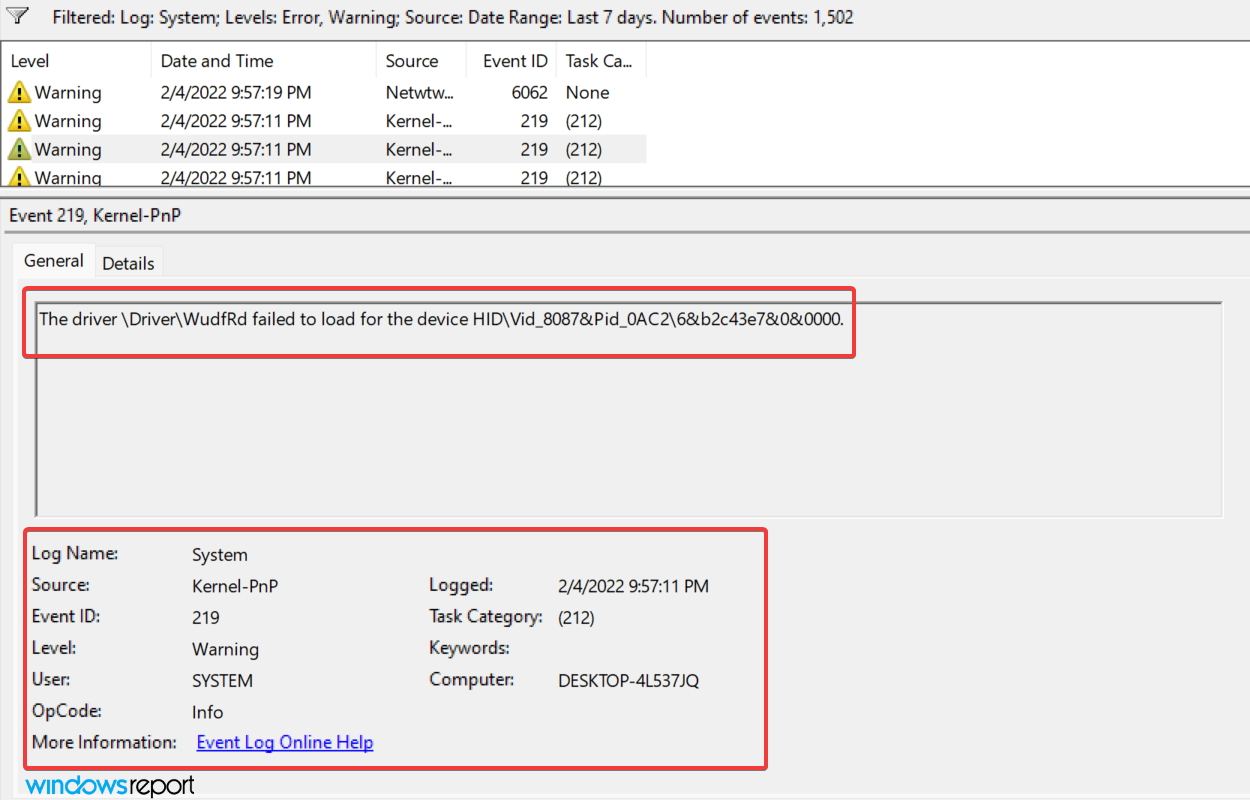 Journal dans l’Observateur d’événements
Journal dans l’Observateur d’événements
L’ID d’événement 219 a aidé à découvrir beaucoup d’informations ainsi que les solutions pertinentes au problème. 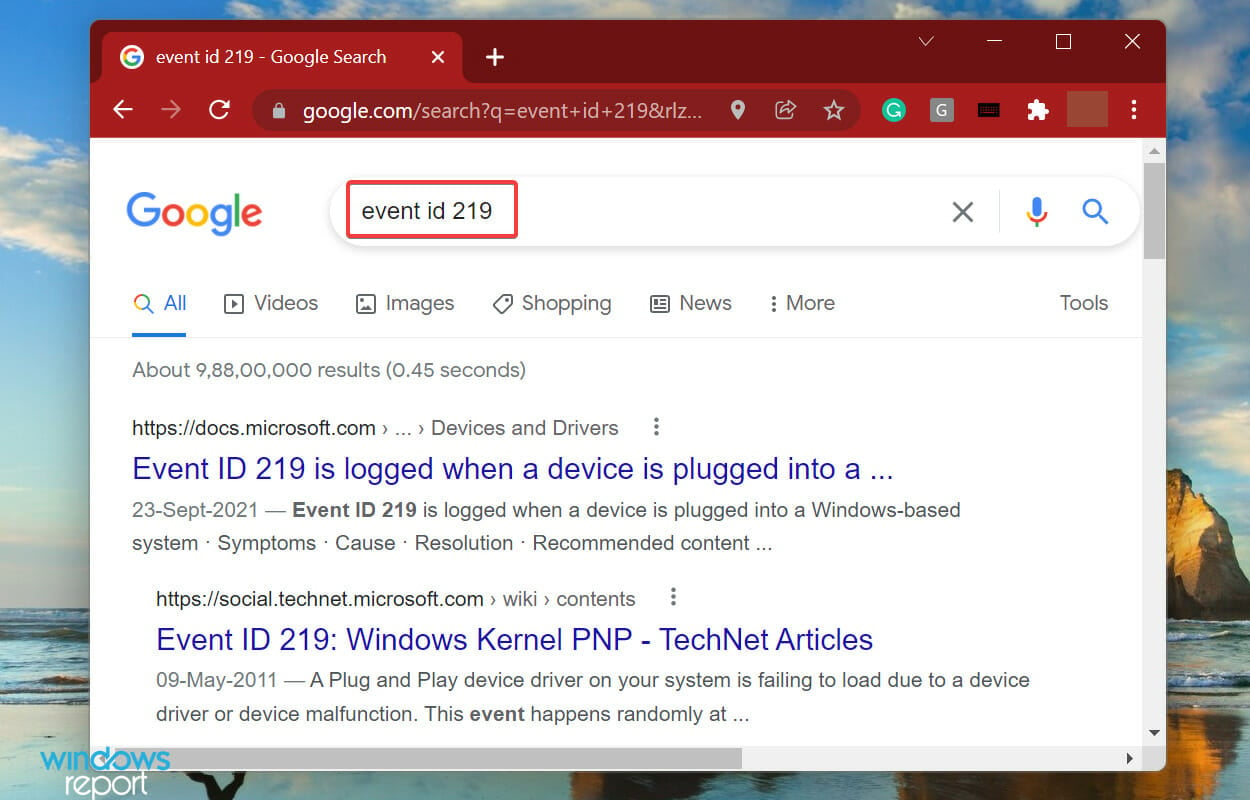 Résultats de recherche Google pour l’ID d’événement 219
Résultats de recherche Google pour l’ID d’événement 219
Nous avons simplement effectué une recherche Google pour cet ID d’événement et il y avait une pléthore de résultats. Mais cela nécessite une compréhension appropriée des journaux d’erreurs de Windows 11.
Cependant, il est important de mentionner ici que tous les journaux d’erreurs ne seront pas aussi descriptifs. Certains peuvent contenir des éléments que vous ne seriez pas en mesure de comprendre ou utiliser excessive jargon. Quoi qu’il en soit, une simple recherche Google suffira.
Et si l’Observateur d’événements ne fonctionne pas sous Windows 10 et 11, soyez assuré que notre guide détaillé vous aidera.
Quels sont les différents types de journaux d’erreurs ?
Lorsque vous parcourez les journaux d’erreurs de Windows 11, il existe trois catégories importantes, appelées Niveau d’événement, sous lesquelles ils sont placés.
Et, les catégories définissent la gravité de l’événement pour lequel le journal est créé. Les trois catégories sont les suivantes :
- Information : Ces journaux sont créés lorsqu’une opération réussit. Par exemple, lorsque un pilote est chargé ou qu’une application est lancée sans rencontrer de problèmes.
- Avertissement : Ces journaux sont créés lorsque le système d’exploitation trouve un problème avec le système. Ces problèmes ne représentent pas un risque imminent, mais pourraient poser des problèmes à l’avenir. Par exemple, si vous manquez d’espace disque, un journal sera créé.
- Erreur : Ces journaux indiquent un problème majeur, bien que la plupart du temps, Windows s’en occupe également. Par exemple, un journal d’erreur sera créé si un pilote ou un service ne se charge pas. Mais, ce sont les plus critiques de tous.
Si vous identifiez des problèmes avec le PC, ignorez les journaux d’Information, parcourez les journaux Avertissement, mais faites particulièrement attention à ceux classés comme Erreur, car ceux-ci sont les plus susceptibles d’enregistrer le problème que vous recherchez.
Lorsque vous ouvrez l’Observateur d’événements dans Windows 11, il énumérera les trois. La vue restera la même si vous n’avez pas changé l’emplacement des journaux d’erreurs de Windows 11 dans la stratégie de groupe.
Cependant, identifier tous les journaux pour l’un de ces niveaux prendra beaucoup de votre temps. C’est là que le filtrage des journaux d’erreurs peut vous aider. Consultez la section suivante pour découvrir comment vous pouvez le faire.
Comment puis-je filtrer les journaux d’erreurs ?
-
Ouvrez l’Observateur d’événements, naviguez jusqu’à la catégorie de journaux particulière à gauche, puis cliquez sur Filtrer le journal actuel à droite.
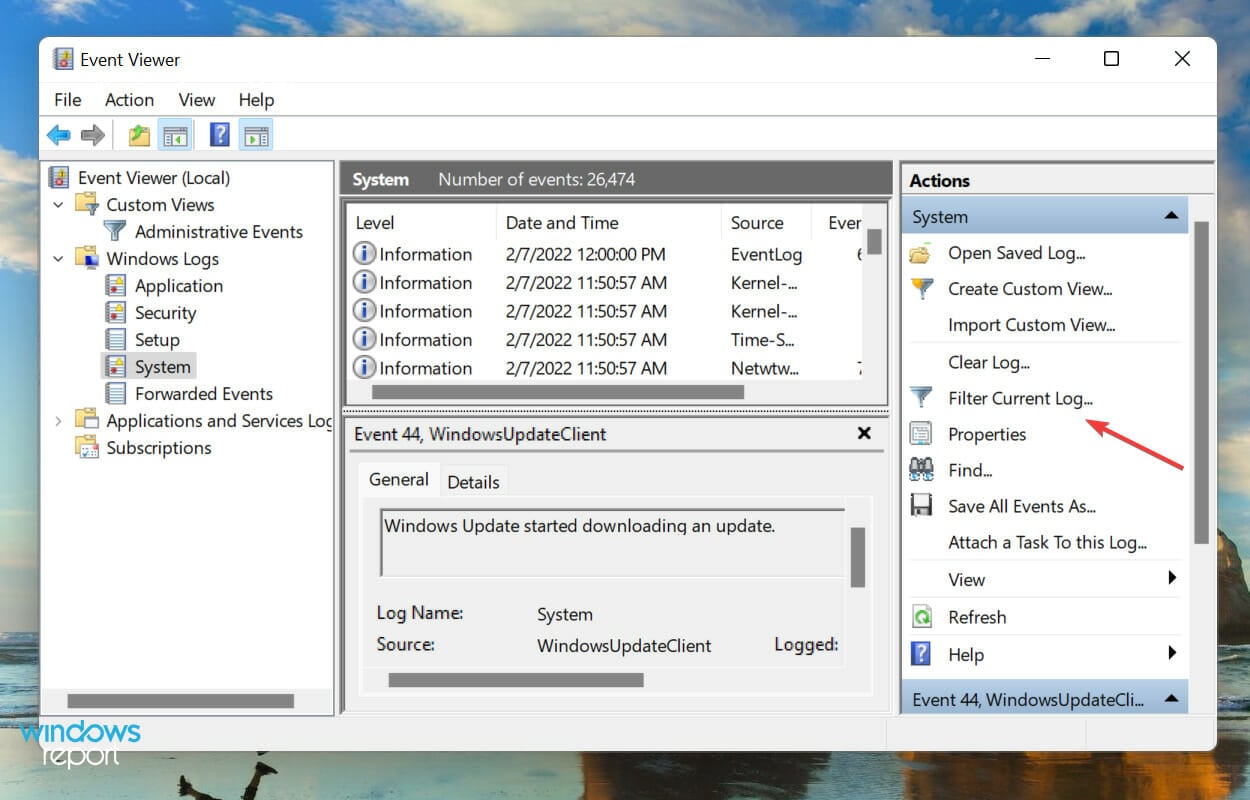
-
Ensuite, cliquez sur le menu déroulant Enregistré pour sélectionner la durée pendant laquelle vous souhaitez vérifier les journaux.
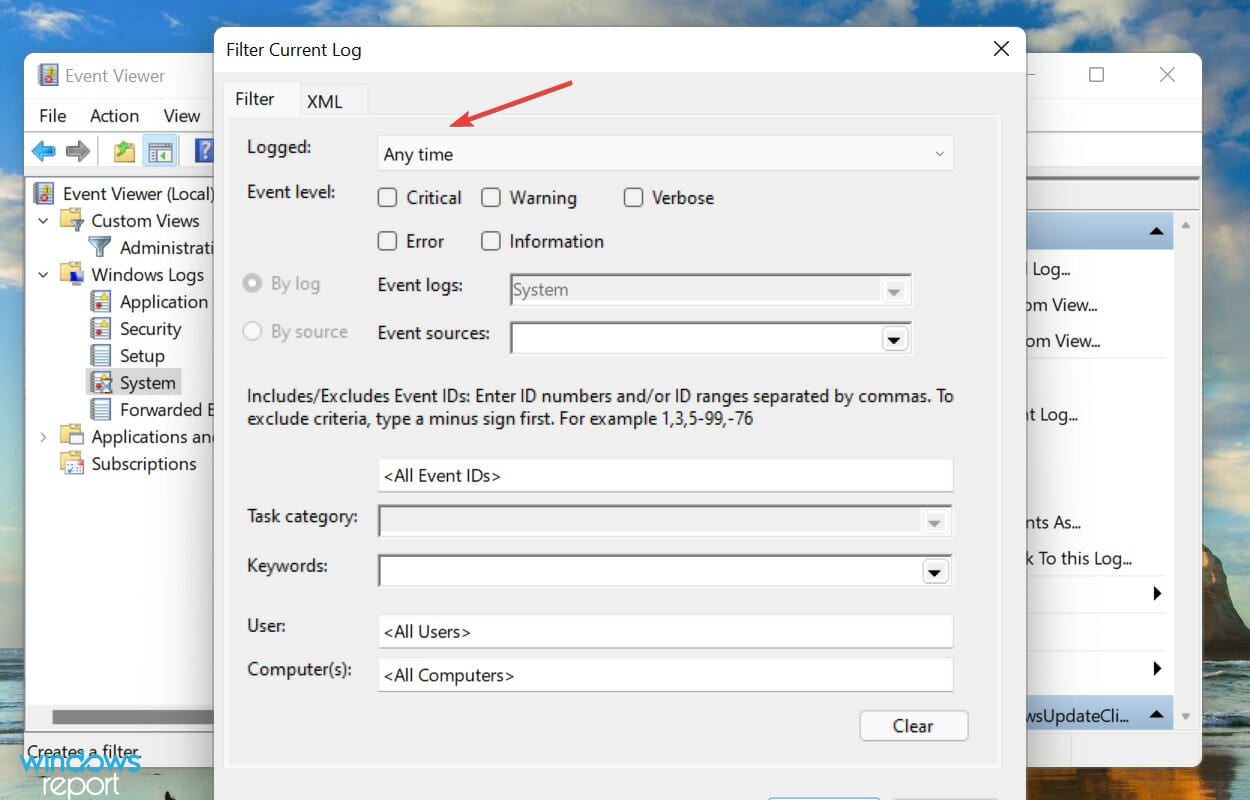
-
Maintenant, sélectionnez une durée dans la liste des options. Vous pouvez également choisir la dernière option pour créer une plage personnalisée.
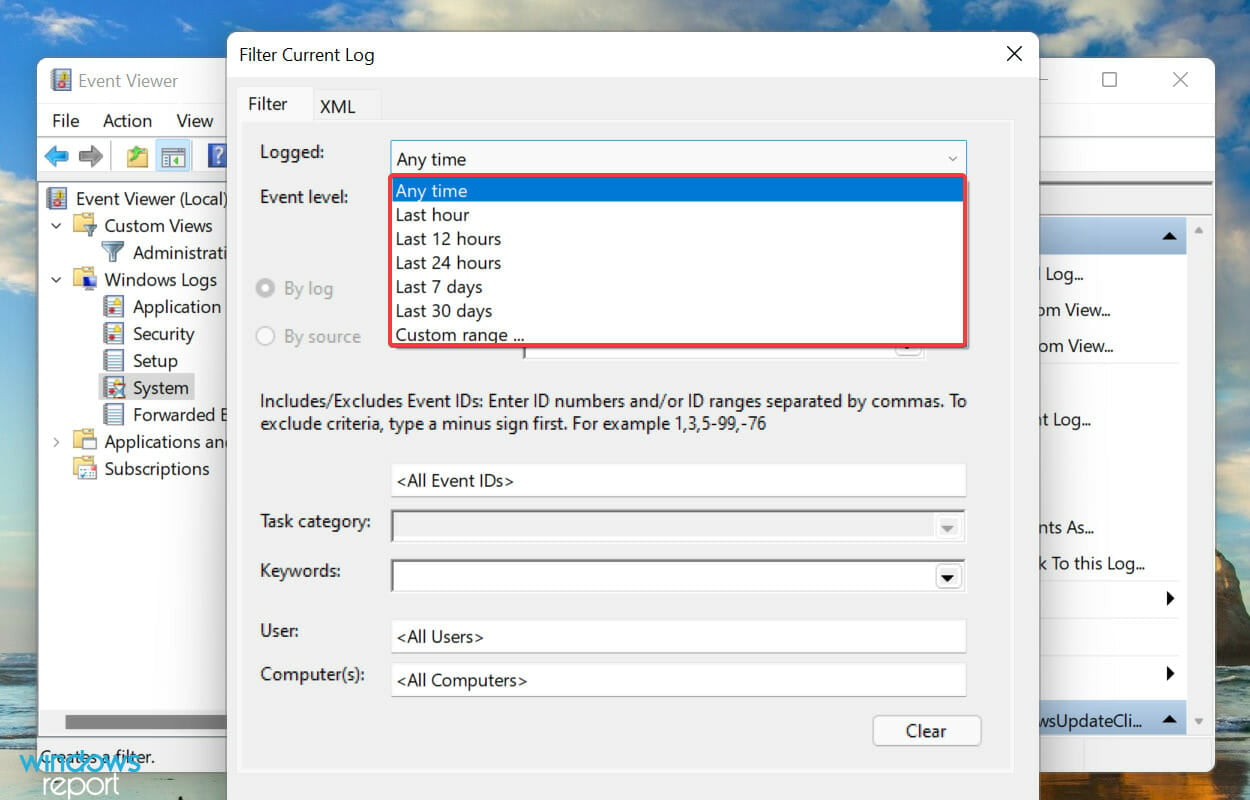
-
Une fois fait, cochez les cases pour les Niveaux d’événement que vous souhaitez filtrer.
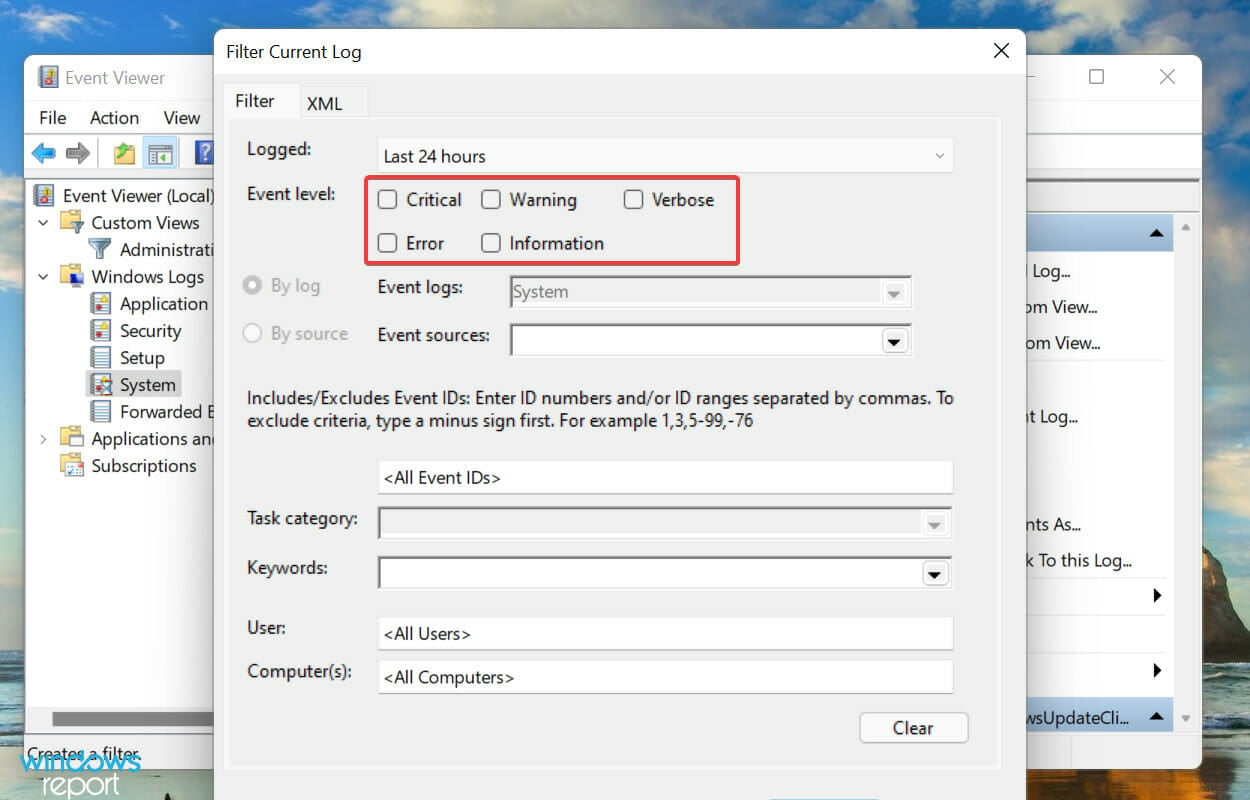
-
Enfin, cliquez sur OK en bas pour filtrer les journaux d’erreurs.

-
Tous les journaux d’erreurs qui relèvent des filtres choisis seront désormais listés.
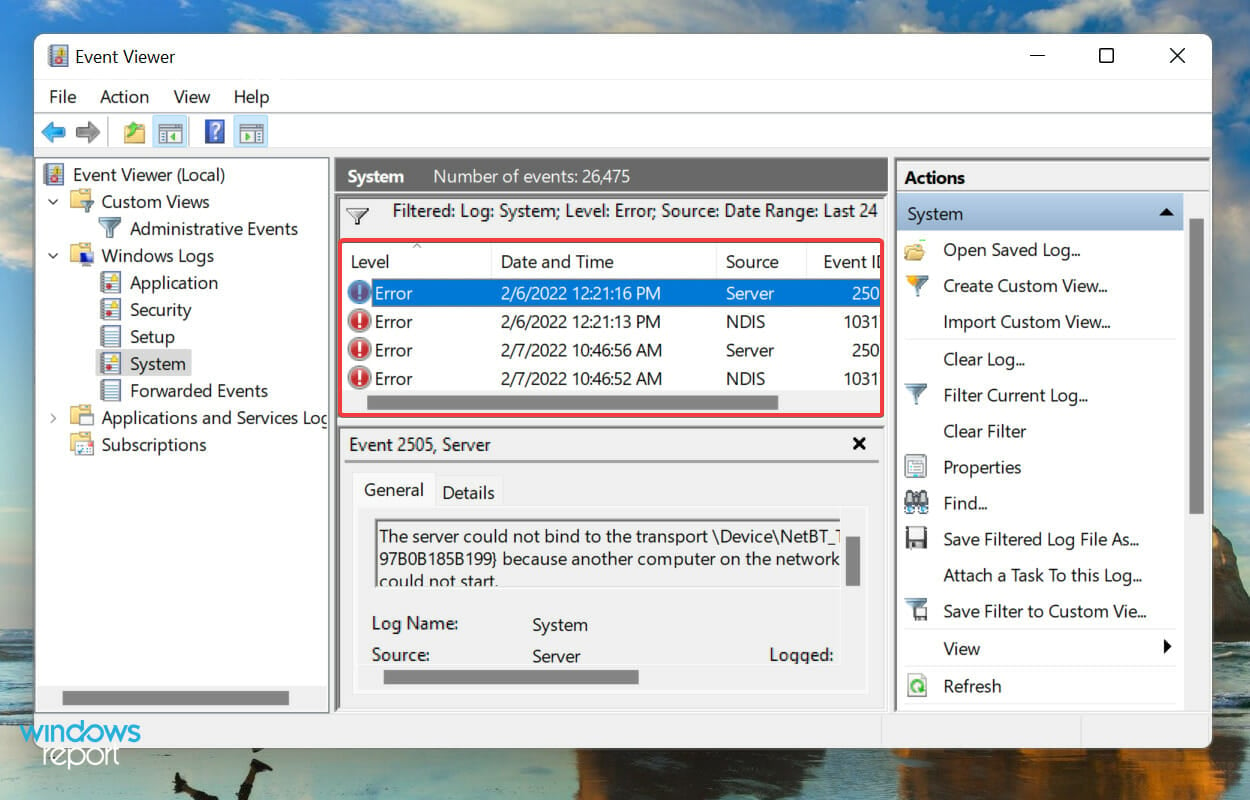
Nous avons sélectionné la durée comme 24 heures, ainsi que le niveau Erreur, et filtré les journaux. L’Observateur d’événements a ensuite listé les quatre journaux d’erreurs de Windows 11 qui avaient été créés pendant cette période.
Lisez plus sur ce sujet
- Microsoft remplace JScript par JScript9Legacy pour une meilleure sécurité dans Windows 11
- Windows 11 Build 27898 ajoute de petites icônes de barre des tâches, une récupération rapide, un partage plus intelligent
- Le bug de Windows 11 Build 27898 ramène le son de démarrage classique de Vista, encore une fois
Comment créer une vue personnalisée pour vérifier une catégorie et un niveau particuliers de journaux dans Windows 11 ?
-
Ouvrez l’Observateur d’événements et cliquez sur Créer une vue personnalisée à droite.
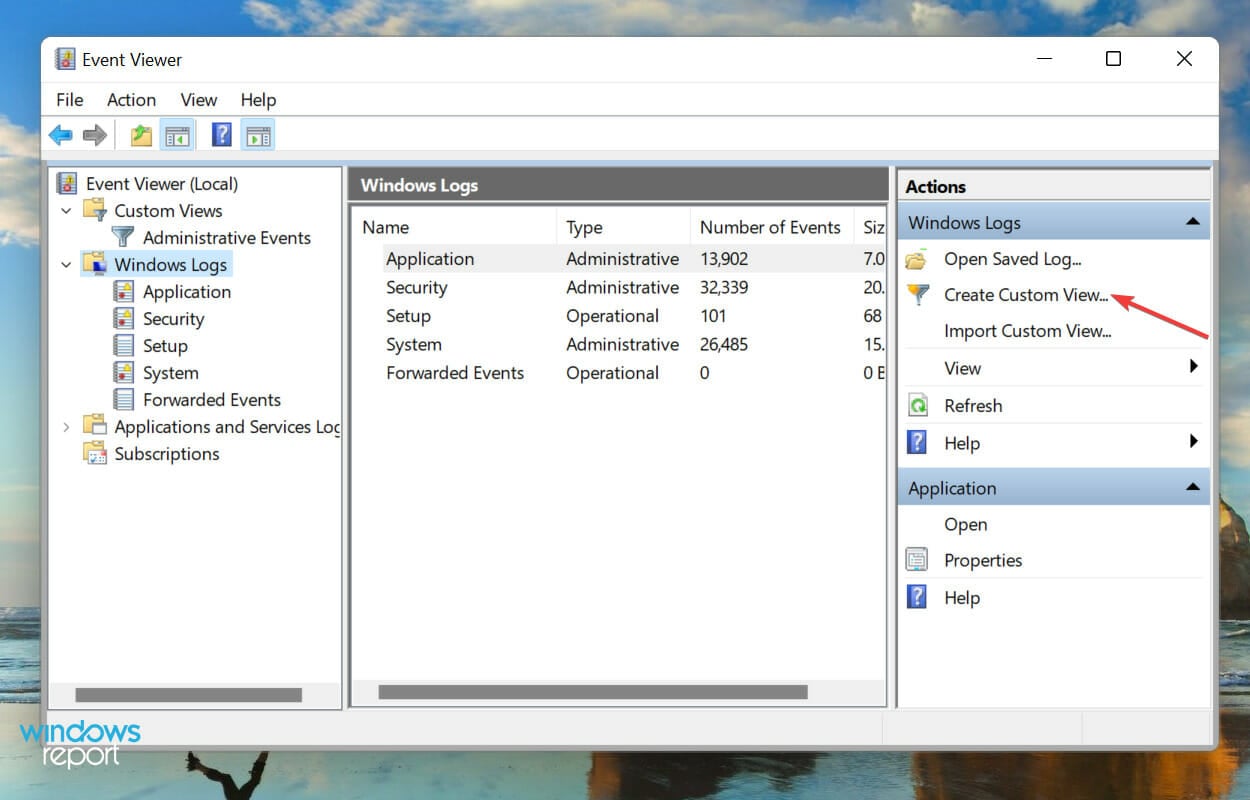
-
Ensuite, sélectionnez la durée et le Niveau d’événement, comme vous l’avez fait plus tôt en créant un filtre.
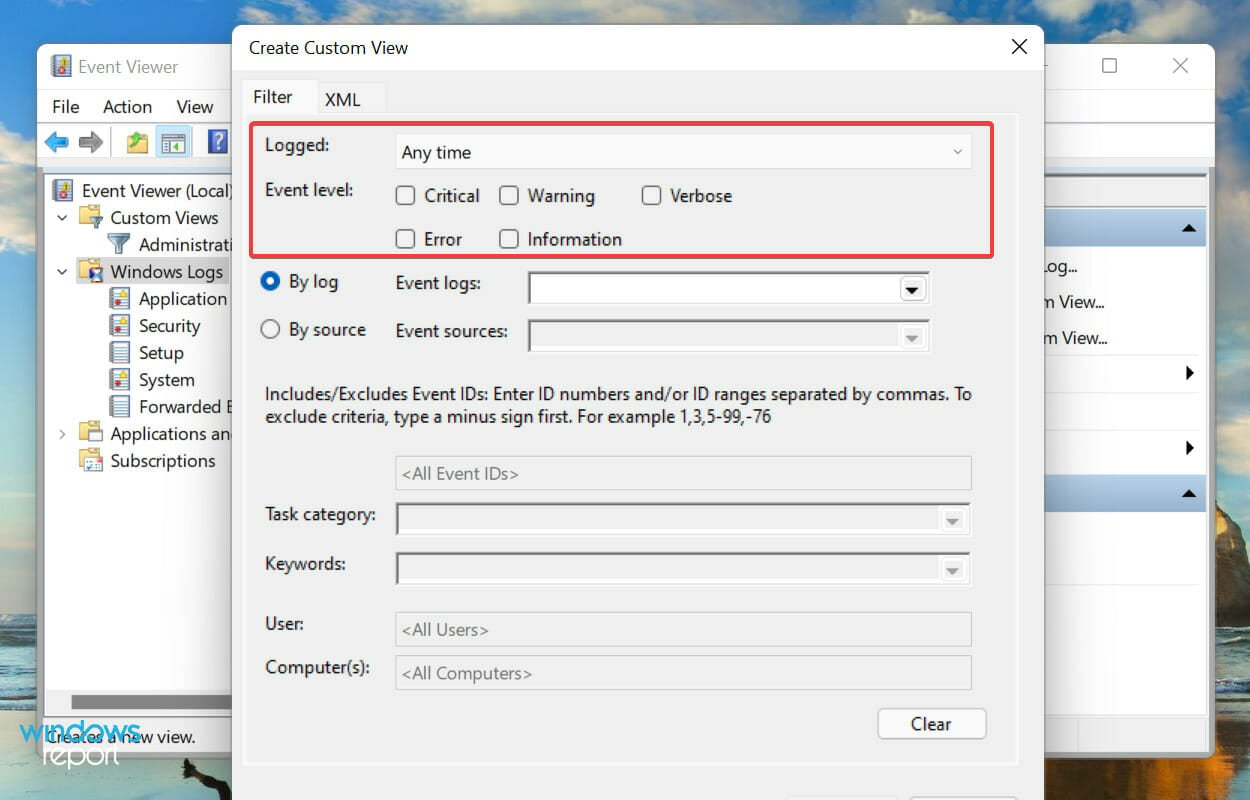
-
Avec l’option Par journaux sélectionnée, cliquez sur le menu déroulant Journaux d’événements, double-cliquez sur l’entrée Journaux Windows pour développer et voir les différentes catégories, et cochez les cases pour celles que vous souhaitez.
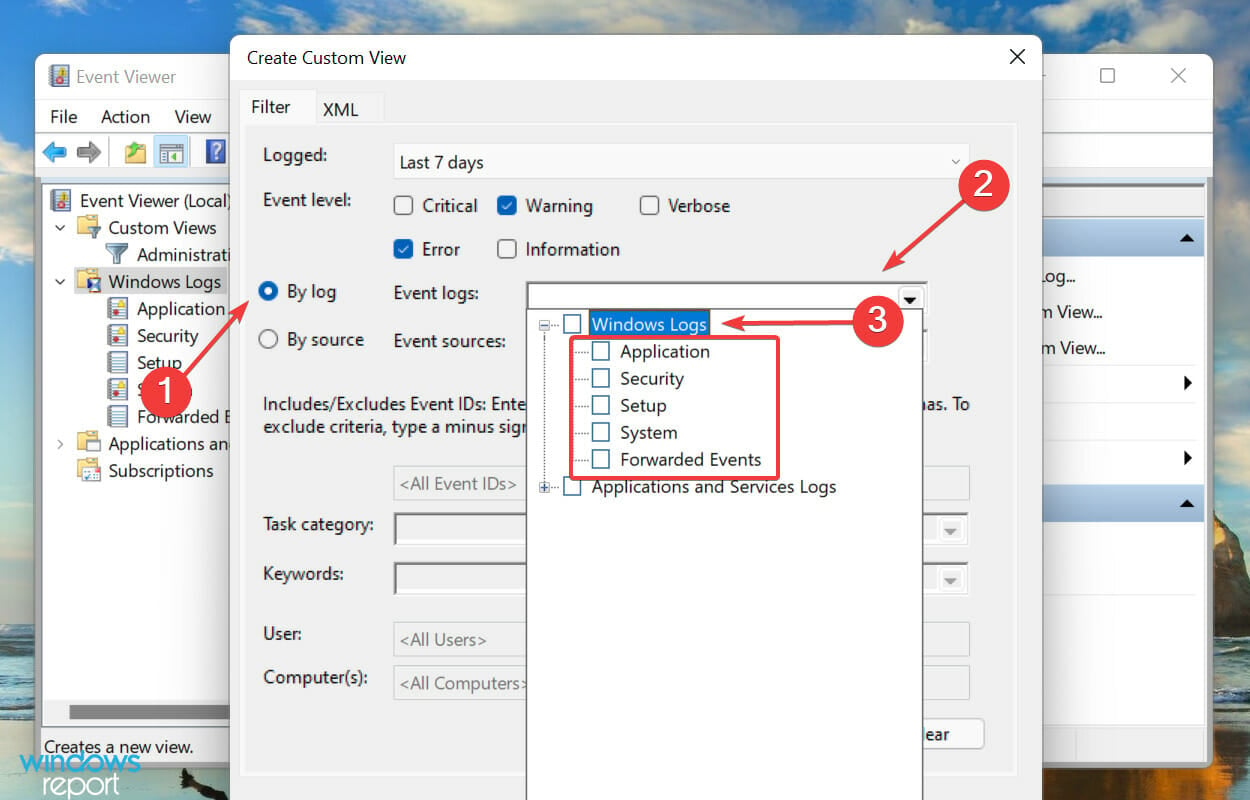
-
Maintenant, cliquez sur OK en bas pour définir les filtres pour la nouvelle vue personnalisée.
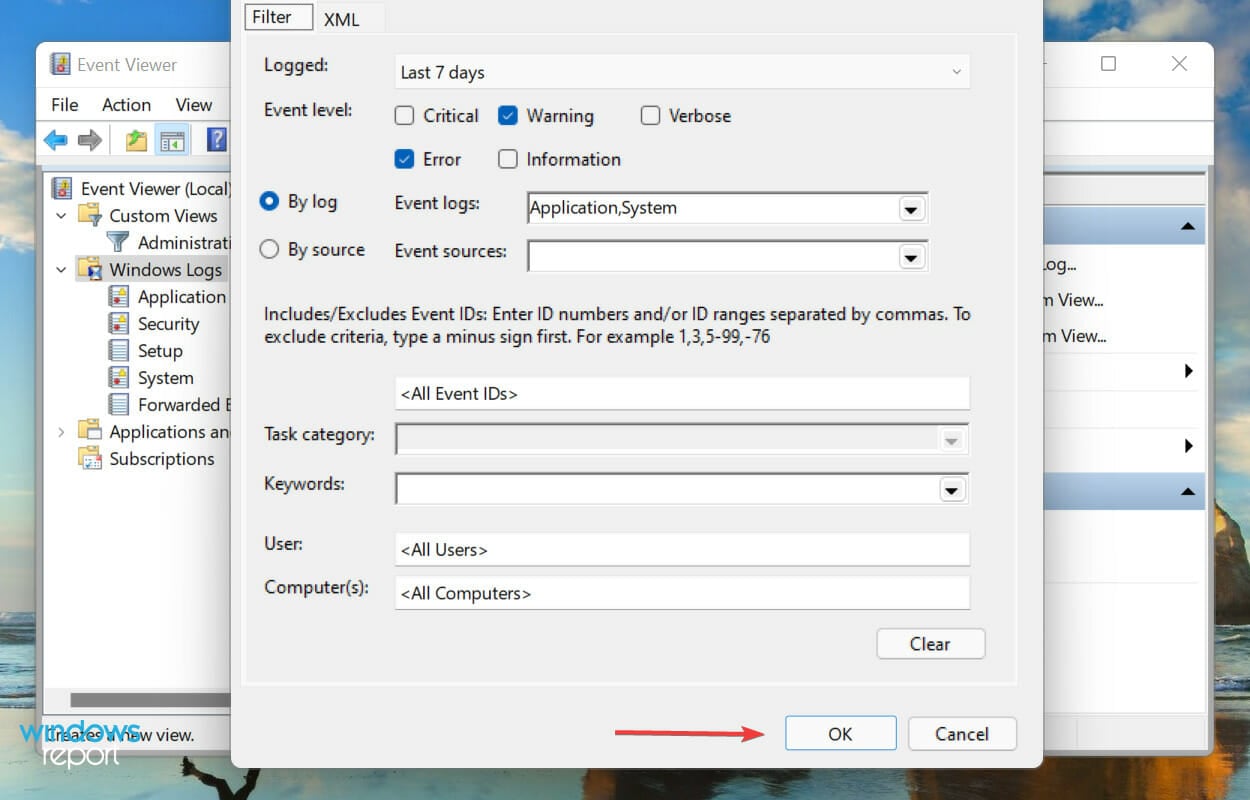
-
Entrez un Nom et une Description pour la vue personnalisée et cliquez sur OK.
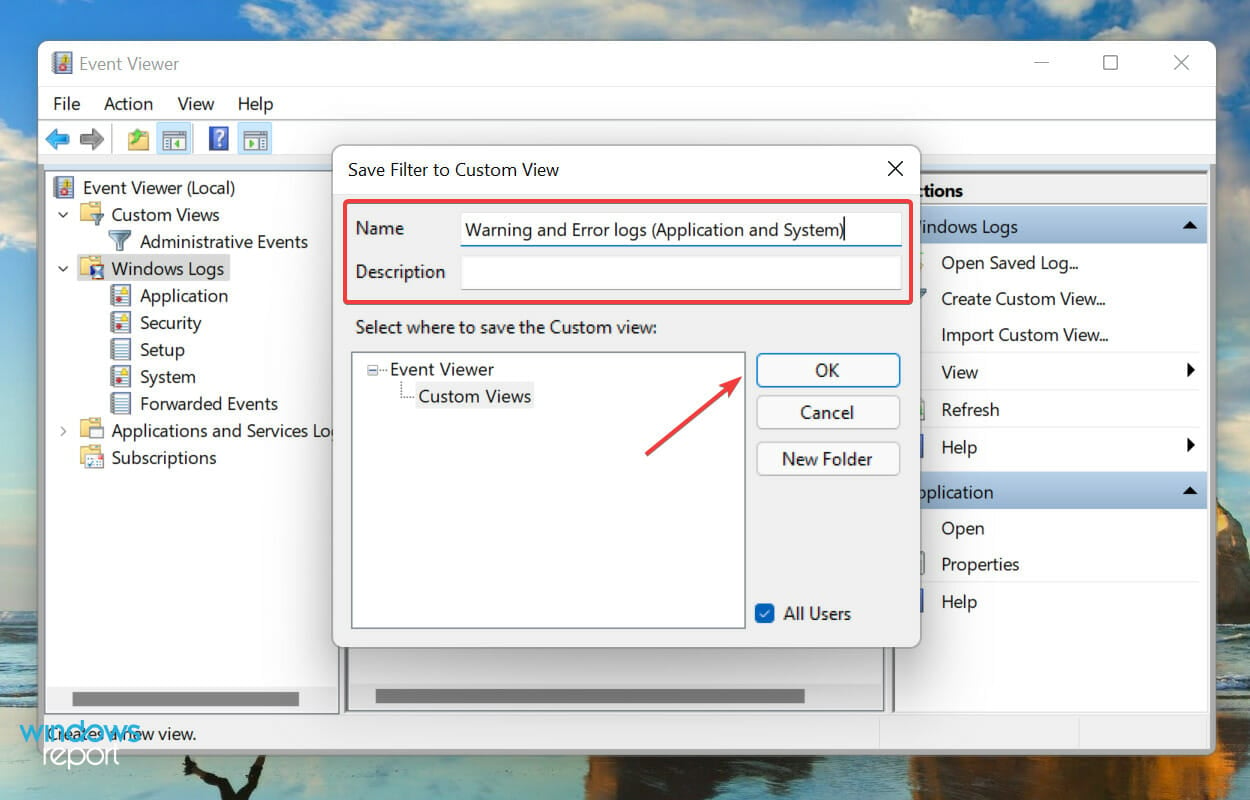
-
La nouvelle vue personnalisée sera maintenant listée à gauche, et tous les journaux qui y sont associés à droite.
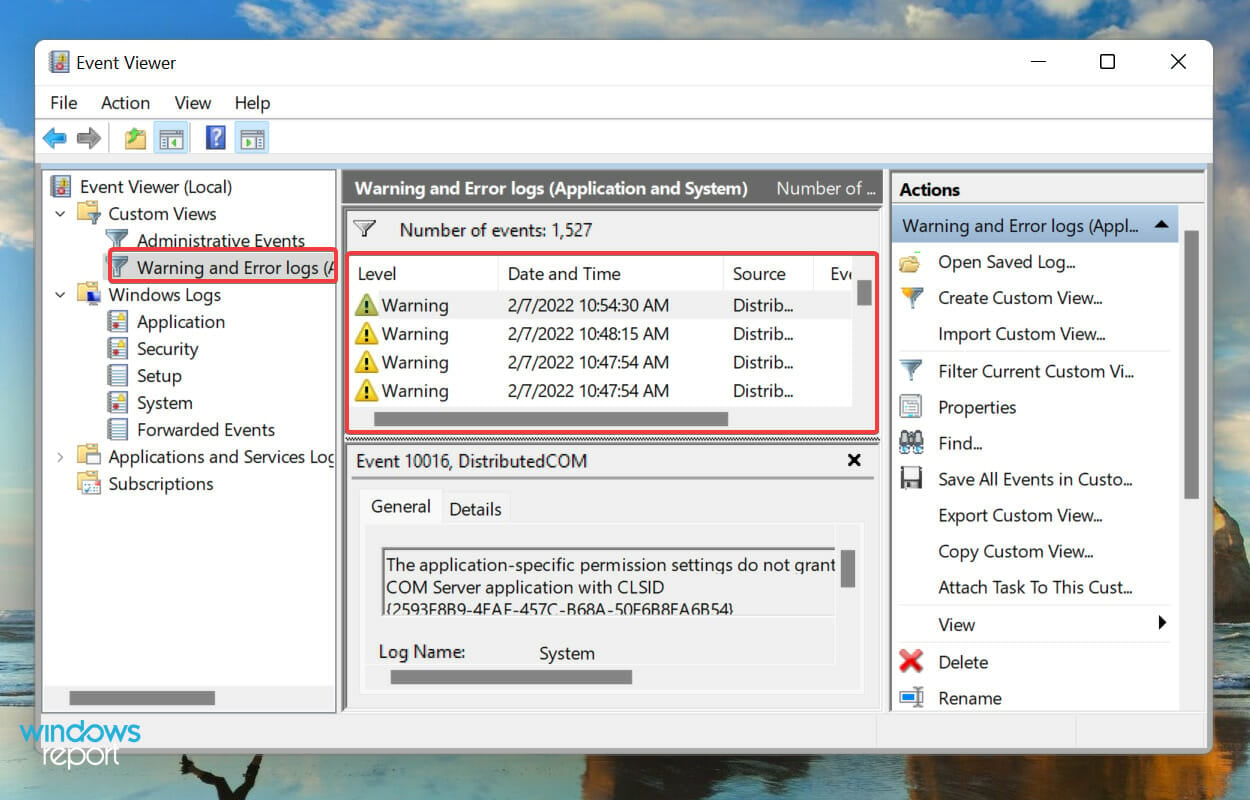
Comment puis-je effacer les journaux d’erreurs dans Windows 11 ?
-
Lancez l’Observateur d’événements, naviguez jusqu’à la catégorie pertinente, et cliquez sur Effacer le journal dans la liste des options à droite.
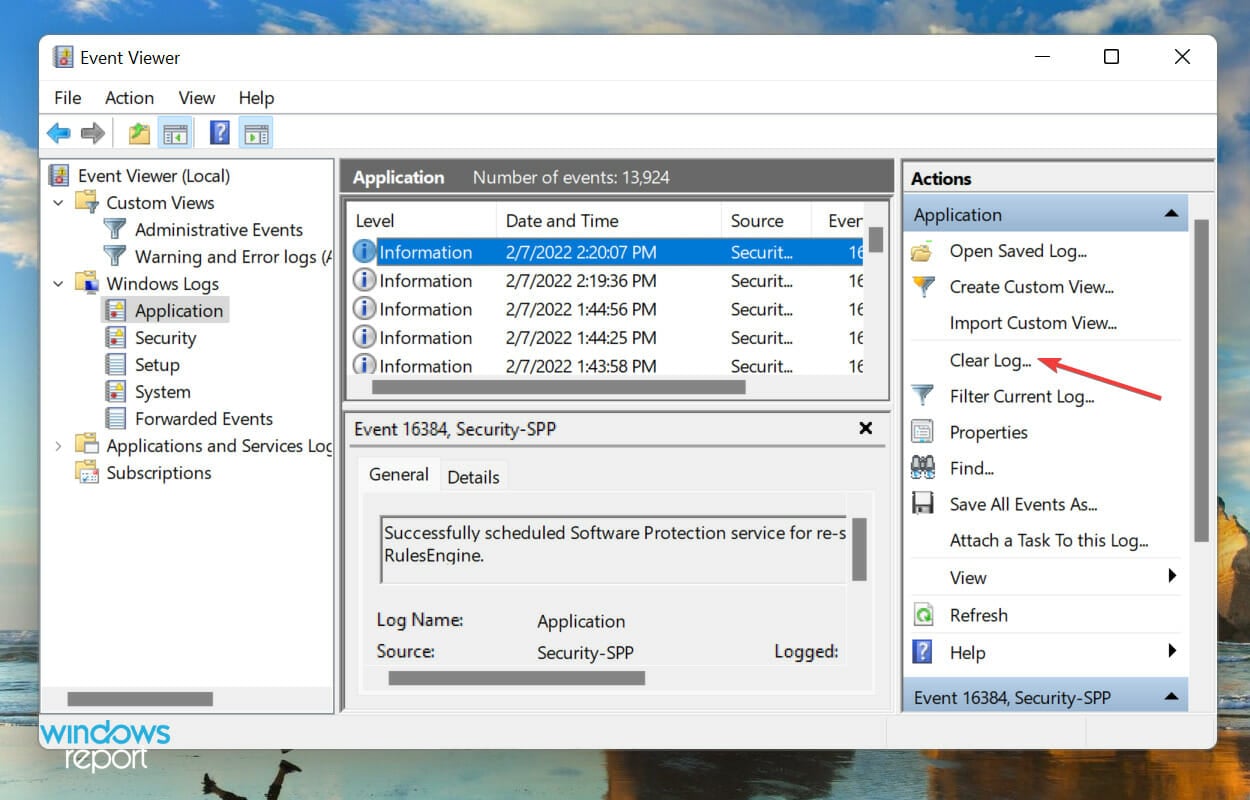
-
Vous avez maintenant deux options, soit Enregistrer et effacer les journaux d’erreurs, soit les Effacer directement. Choisissez l’option désirée.
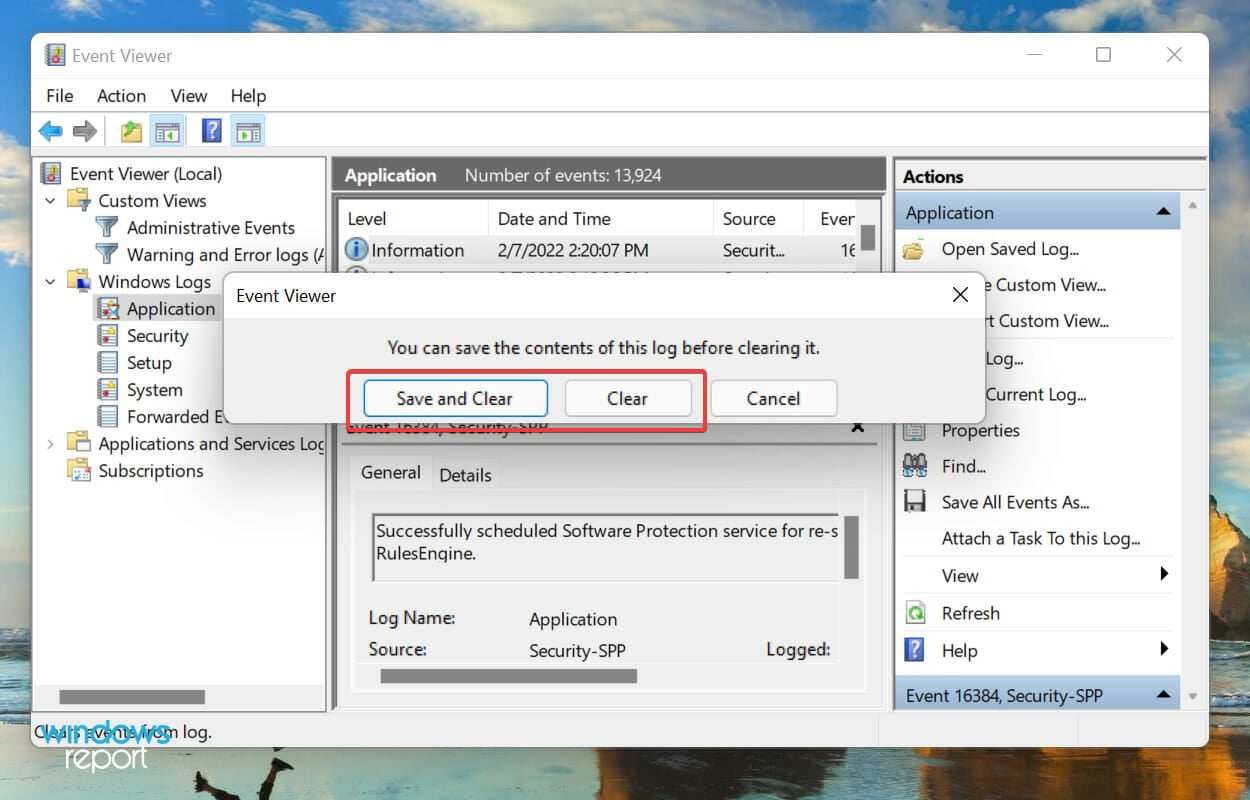
-
Si vous avez sélectionné Enregistrer et effacer, choisissez l’emplacement pour le fichier, ajoutez un nom pour celui-ci et cliquez sur Enregistrer.
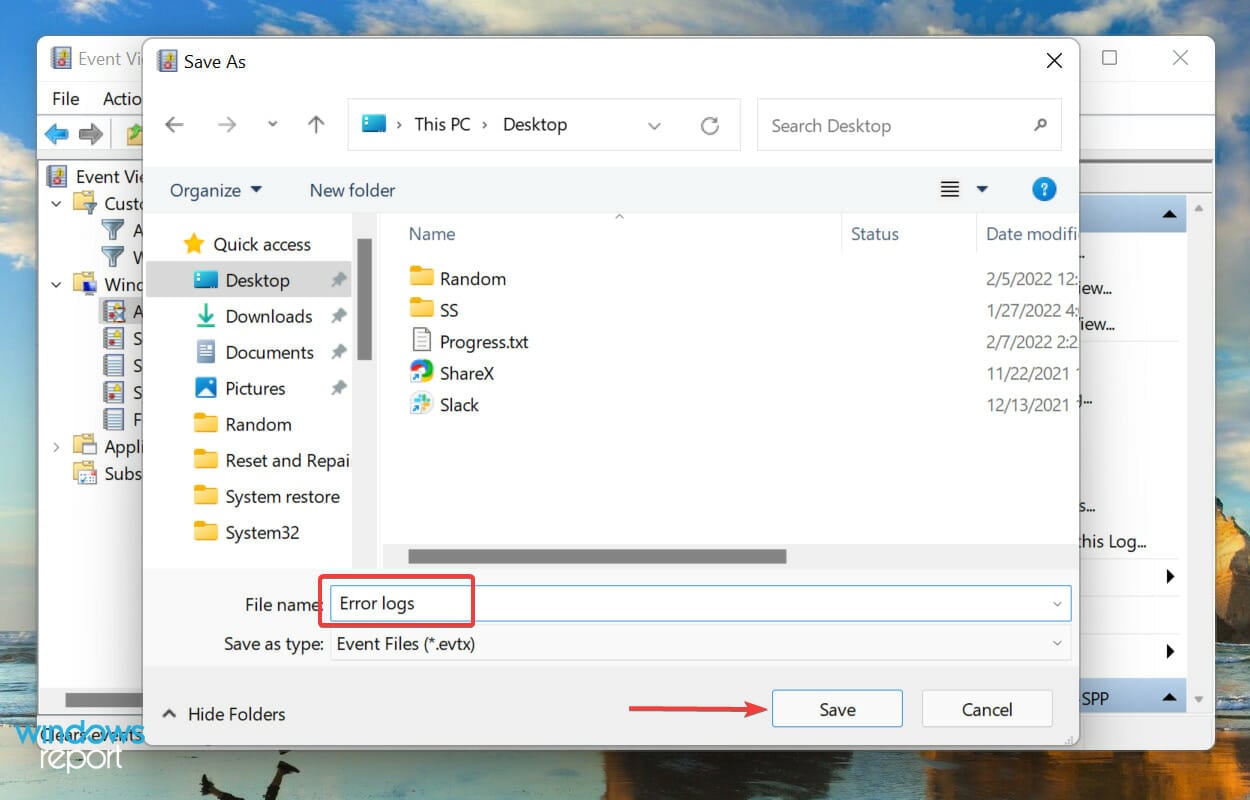
-
Une fois enregistré, les journaux d’erreurs seront immédiatement effacés et il n’y en aura aucun listé sous cette catégorie particulière.
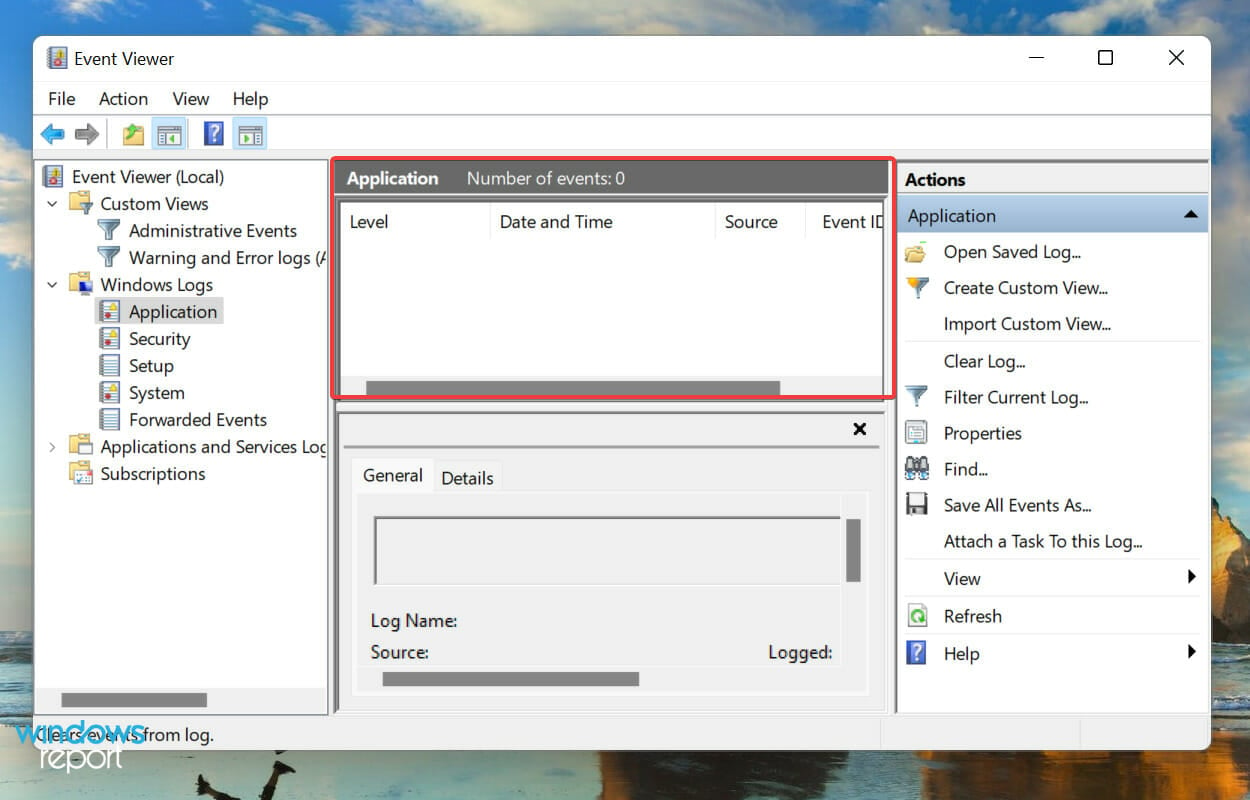
-
Au cas où vous auriez enregistré les journaux d’erreurs avant de les supprimer, ceux-ci peuvent être trouvés sous Journaux sauvegardés dans le panneau de navigation à gauche.
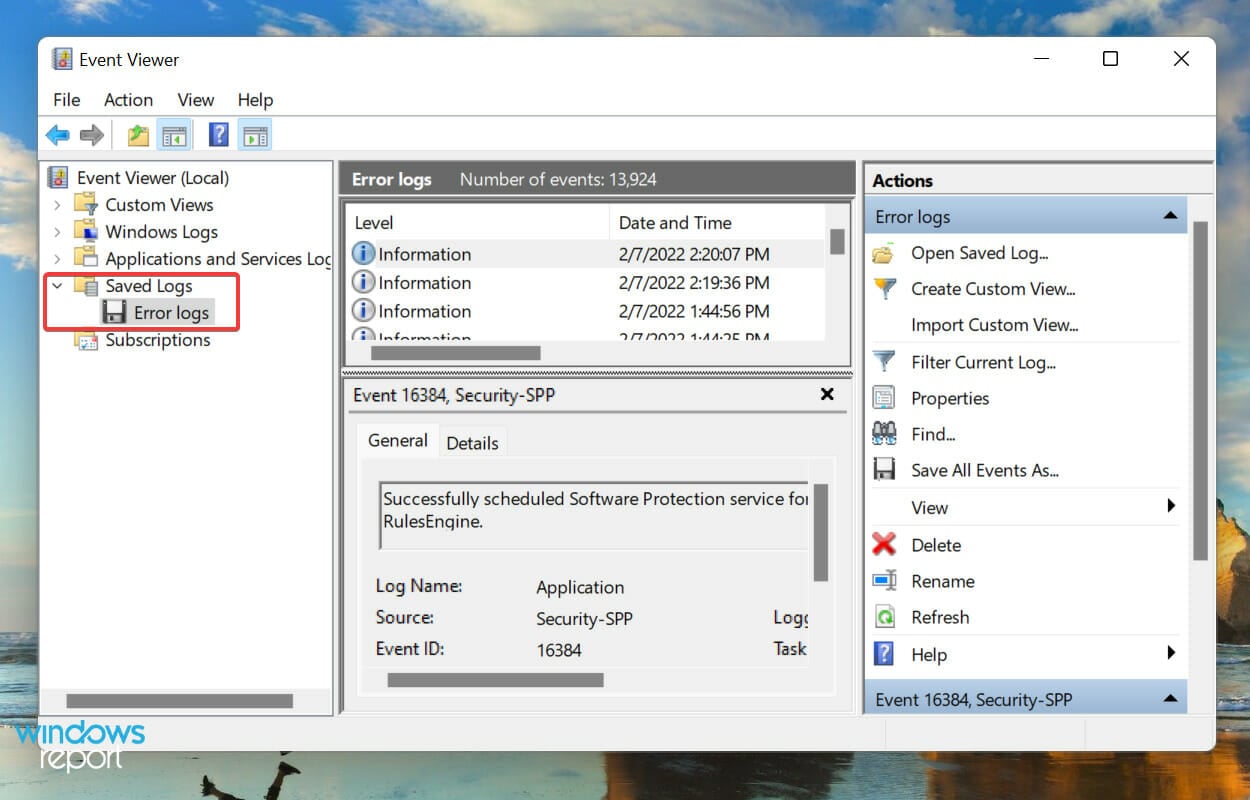
Le système d’exploitation crée des milliers de journaux pour chaque type d’événement, que ce soit le lancement réussi d’un pilote et d’un service ou les erreurs les plus fatales. Comme tout autre fichier, ceux-ci consomment également de l’espace sur votre disque dur, peu importe à quel point il est petit.
Alors, si vous manquez d’espace, ou si vous souhaitez juste un Observateur d’événements mieux organisé, effacer les journaux d’erreurs de Windows 11 peut aider.
Vérifier les journaux d’erreurs peut vous aider à comprendre les erreurs BSoD comme 139, et vous indiquer la bonne direction pour les résoudre.
Comment créer mon propre fichier journal dans Windows 11 ?
-
Appuyez sur Windows + S pour lancer le menu Recherche, entrez Notepad dans le champ de texte en haut, et cliquez sur le résultat de recherche pertinent qui apparaît.
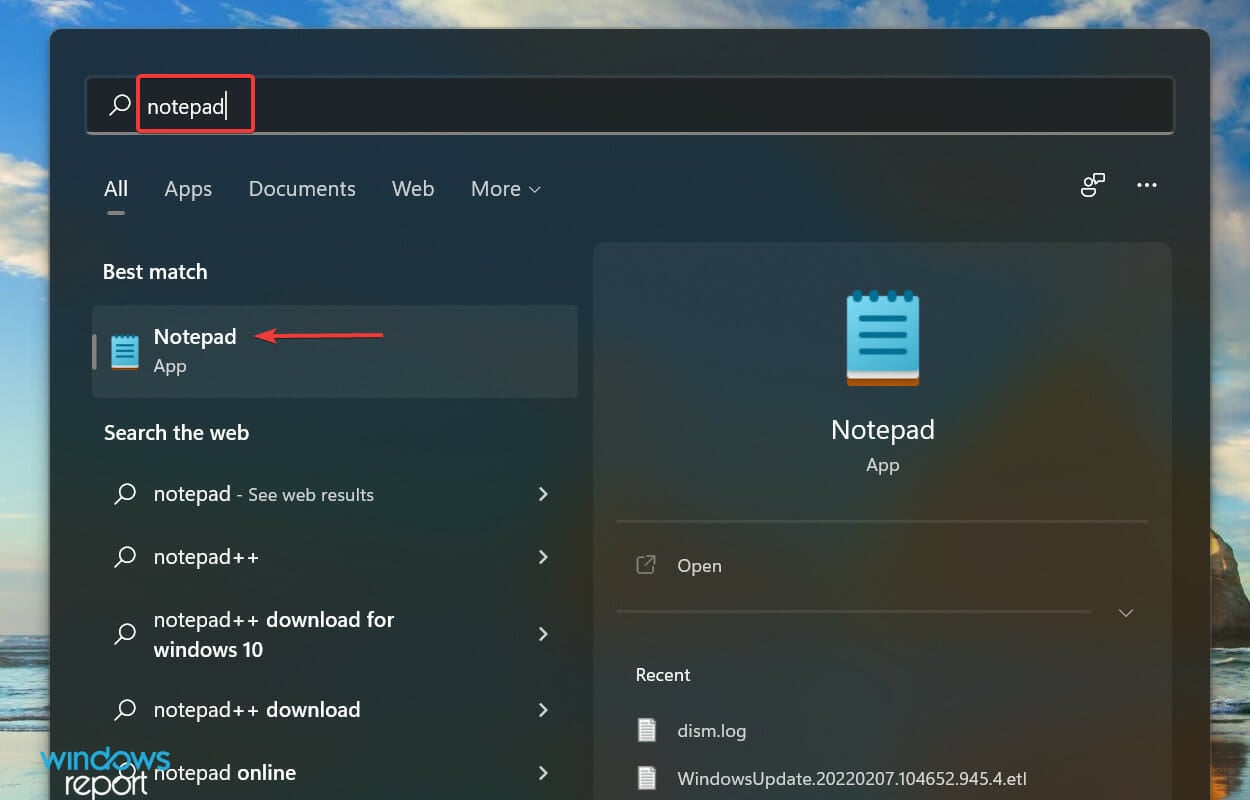
-
Entrez .LOG dans la toute première ligne du Bloc-notes.
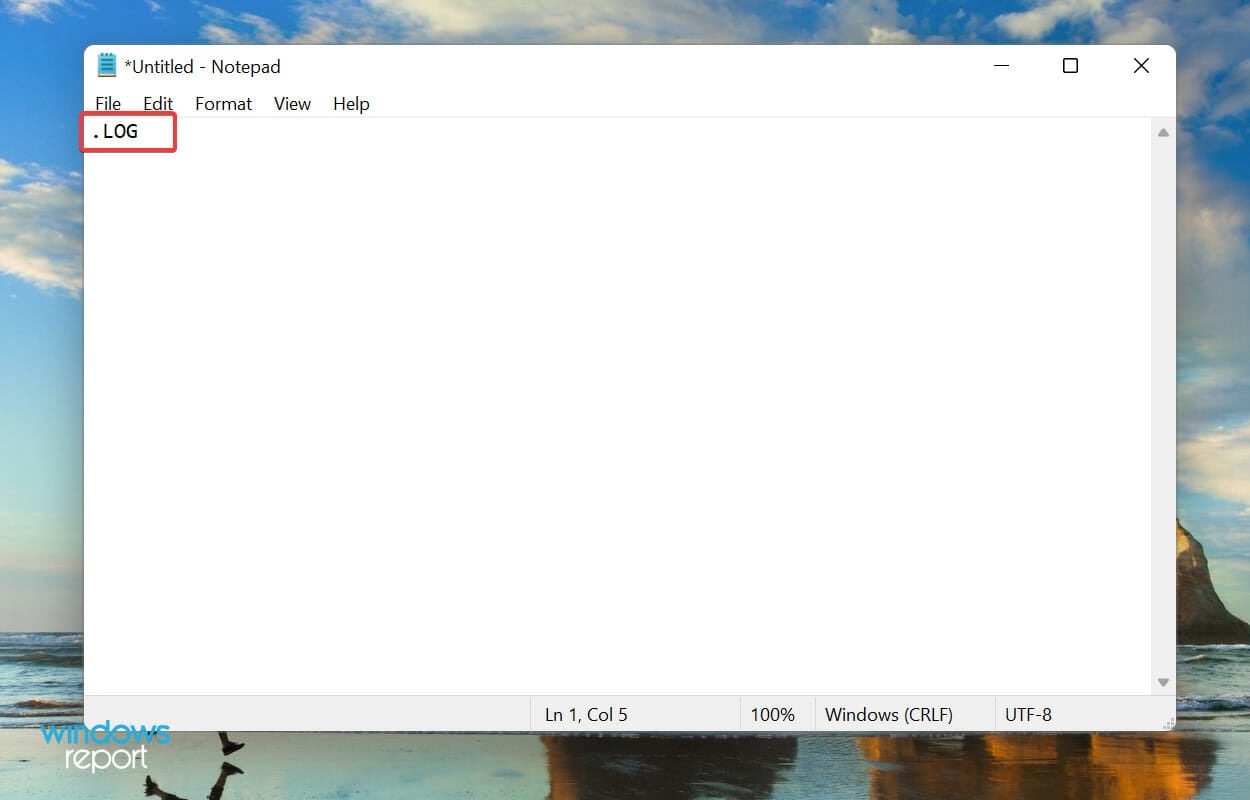
-
Cliquez sur le menu Fichier, puis sélectionnez Enregistrer dans la liste des options.
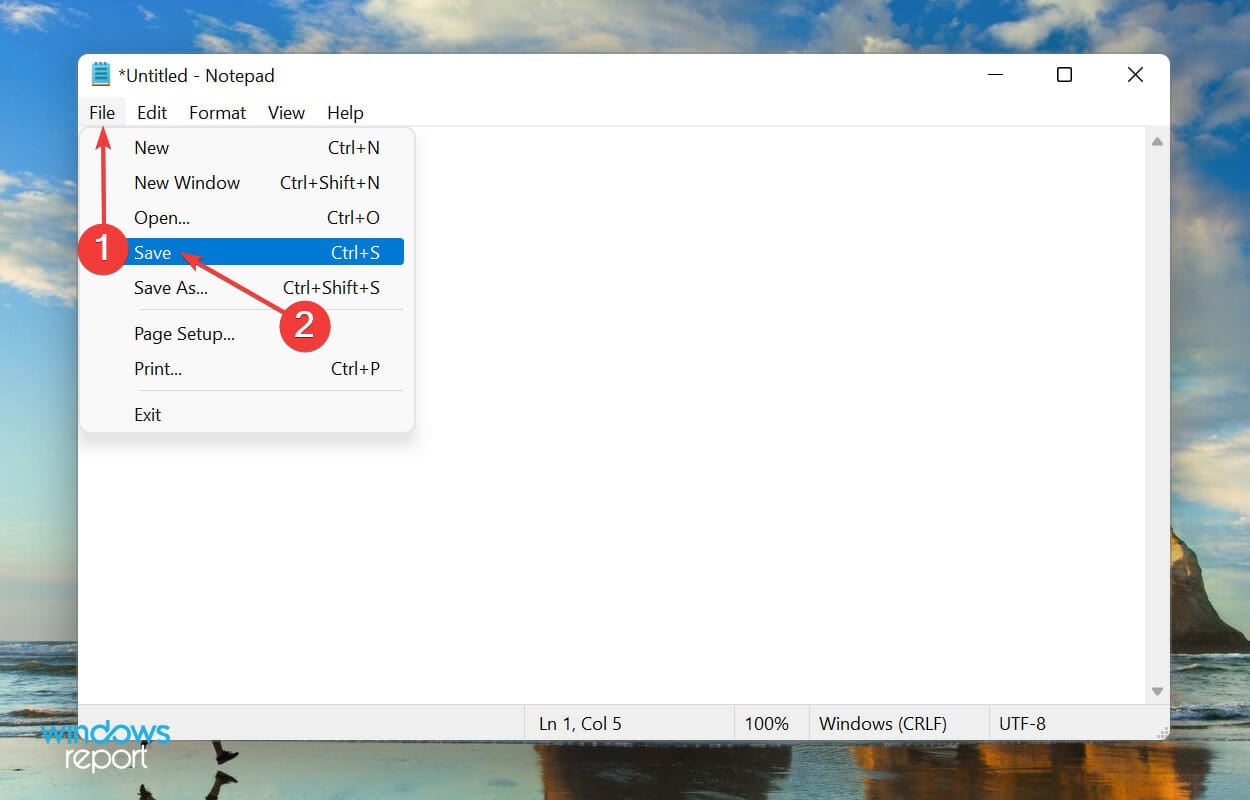
-
Ensuite, choisissez l’emplacement et le nom pour le fichier, puis cliquez sur Enregistrer en bas. Maintenant, fermez le Bloc-notes.
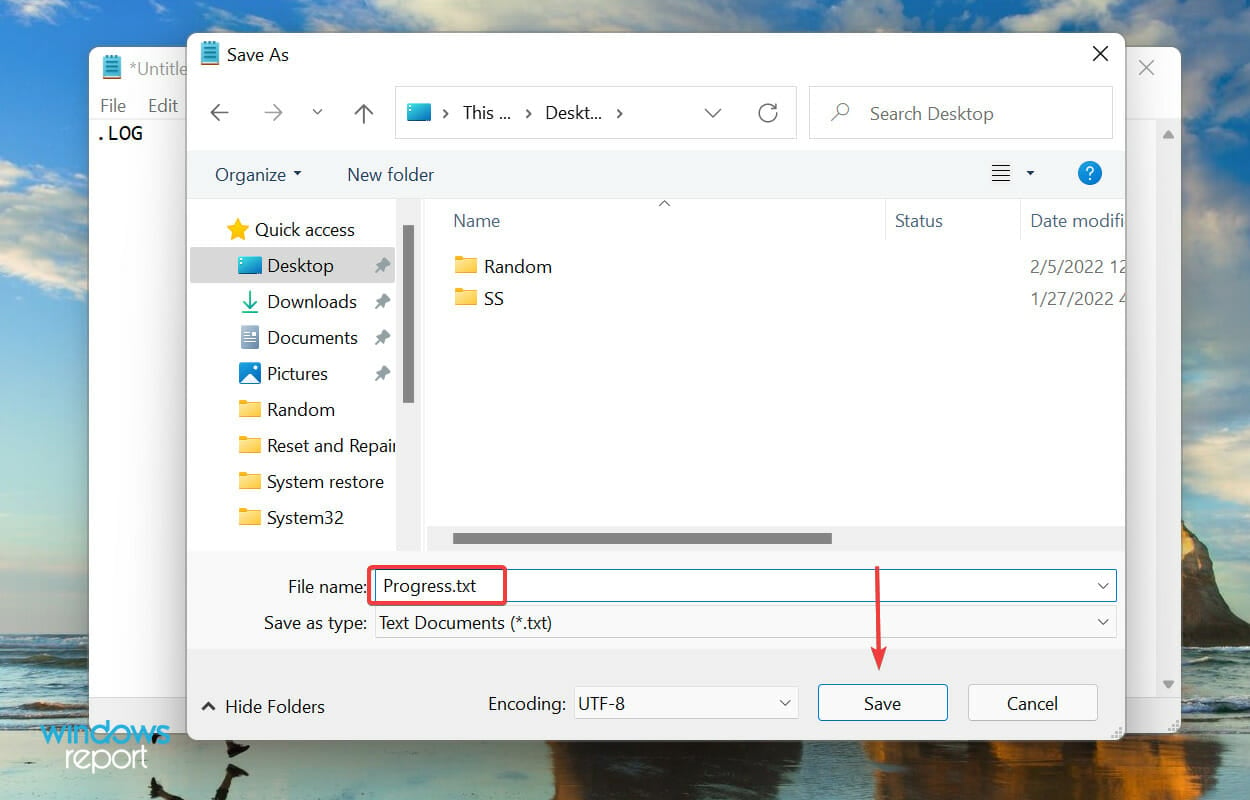
-
Une fois le fichier journal créé, la date et l’heure actuelles seront mentionnées chaque fois que vous l’ouvrez, et vous pouvez entrer ce que vous voulez et appuyer sur Ctrl + S pour l’enregistrer.
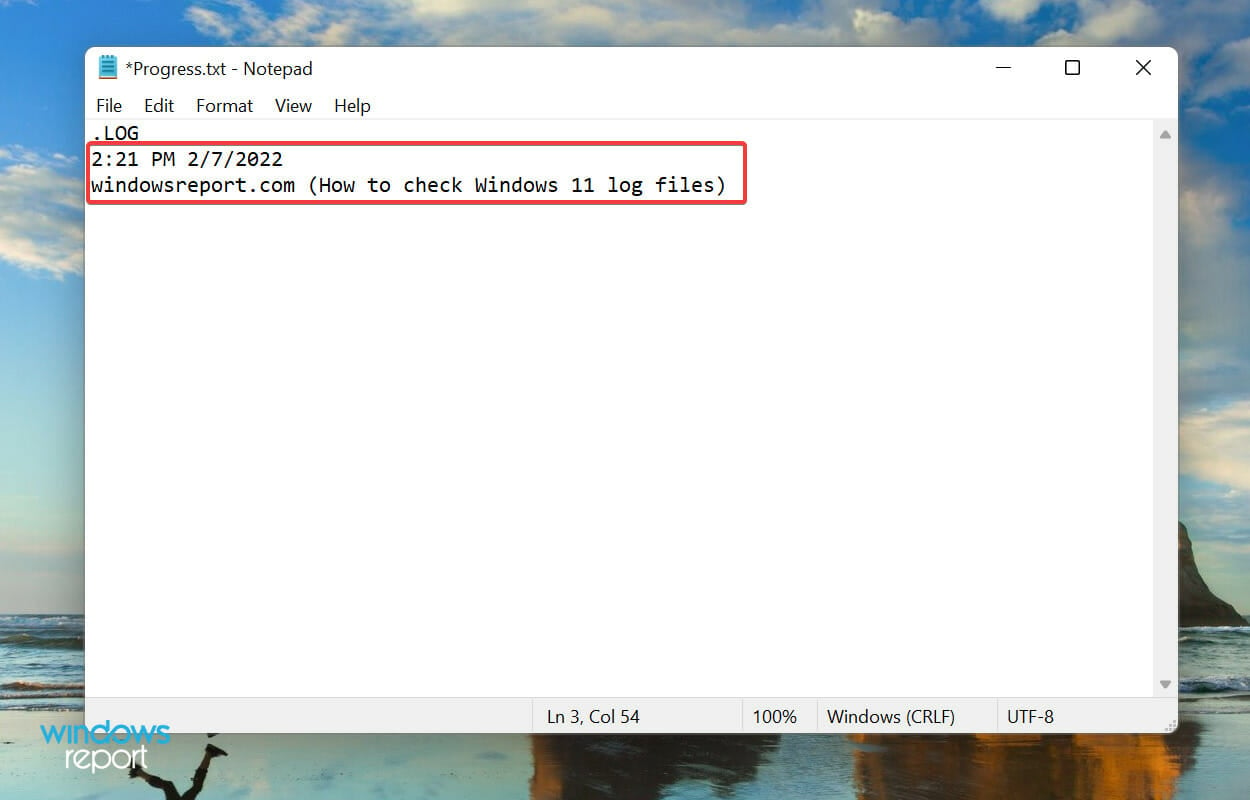
-
Maintenant, lorsque vous ouvrez à nouveau le même fichier journal, l’entrée précédemment ajoutée sera listée sous cette date et heure, et la date et l’heure actuelles seront à nouveau mentionnées sous la dernière entrée.
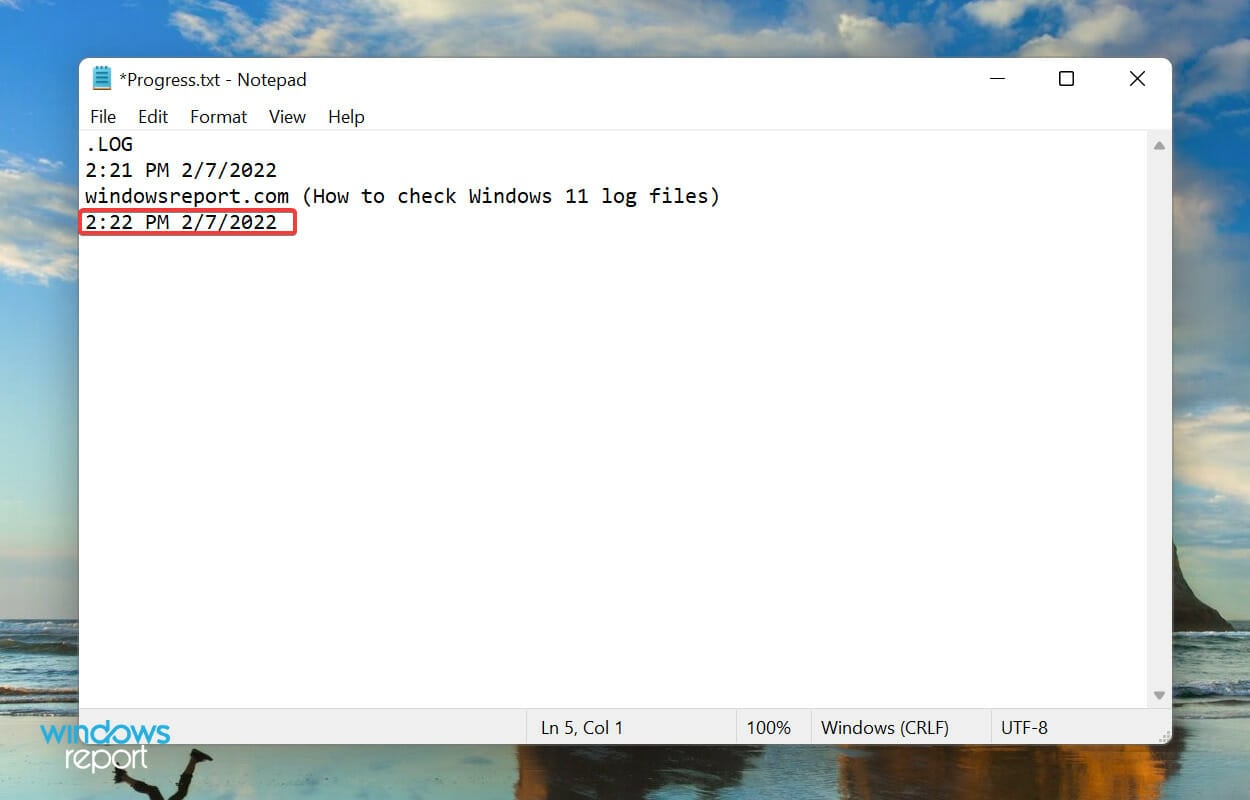
Un fichier journal est utilisé pour enregistrer des données. Windows l’utilise pour les erreurs, avertissements, et informations, tandis que vous pouvez l’utiliser à d’autres fins.
Créer un fichier journal est simple, tout comme son entretien. Dites que vous souhaitez enregistrer les progrès d’un livre que vous lisez, créez simplement un fichier journal et entrez le nombre de pages que vous avez lues chaque jour, ou comme bon vous semble.
Pourquoi ai-je besoin de vérifier les journaux d’erreurs de Windows 11 ?
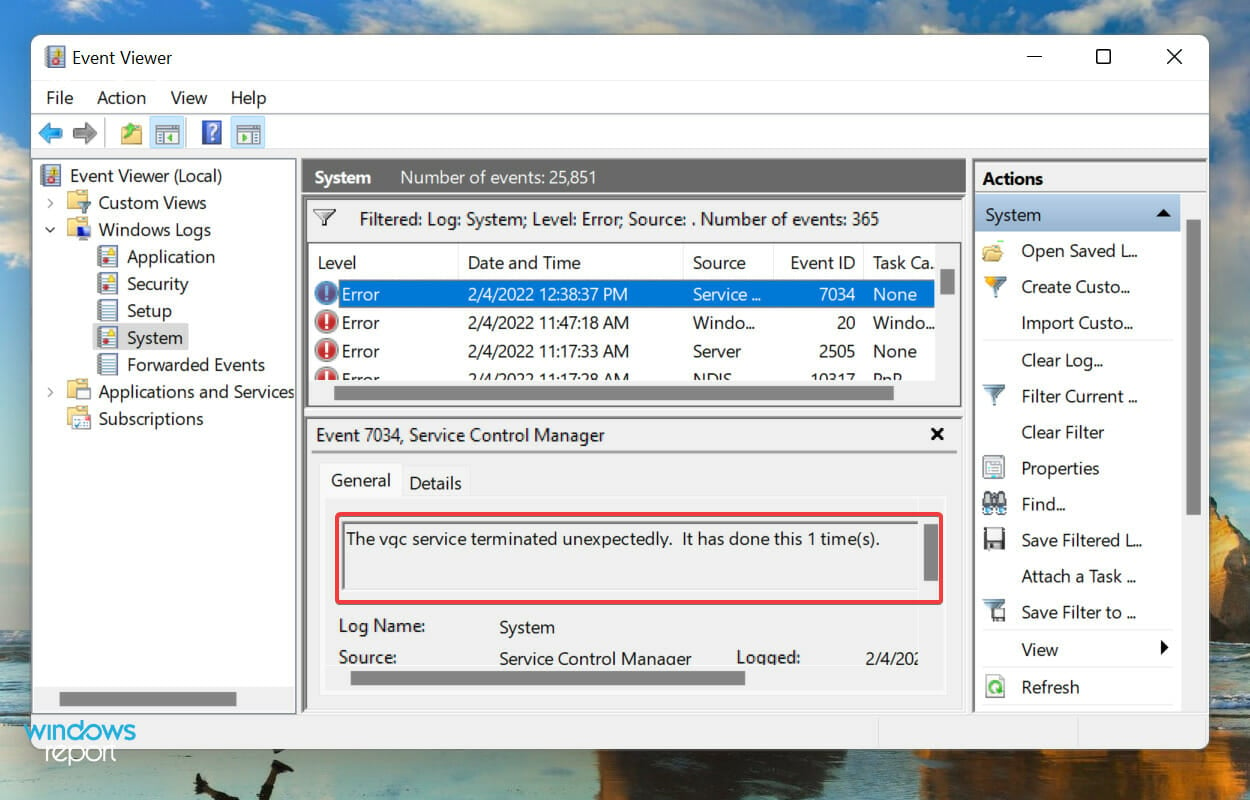
Vérifier les journaux d’erreurs sur Windows 11 vous permet de trouver la cause sous-jacente d’un problème tel qu’un BSoD (Écran bleu de la mort).
Voilà tout ce que vous devez savoir sur les journaux système Windows 11. À partir de maintenant, identifier la cause sous-jacente des erreurs ne devrait plus poser de problème.
De plus, si vous estimez que l’Observateur d’événements ne répond pas à tous vos besoins, consultez les meilleures applications pour visualiser les journaux d’erreurs dans Windows 11.
Et si vous souhaitez savoir comment suivre les problèmes système à l’aide d’outils comme l’Observateur d’événements dans Windows 10.
N’hésitez pas à commenter si vous avez des questions ou si vous souhaitez que nous ajoutions un sujet connexe.












